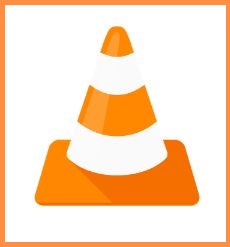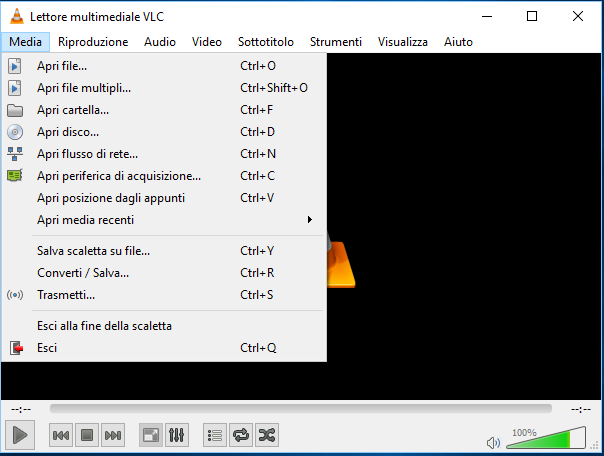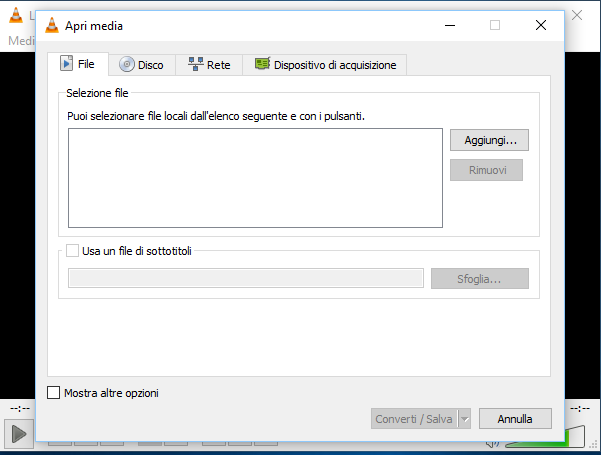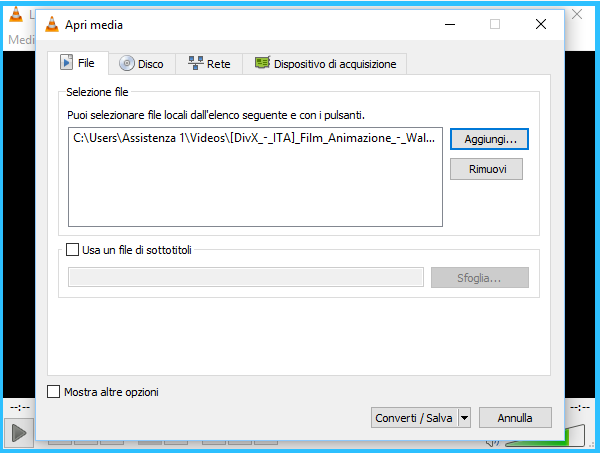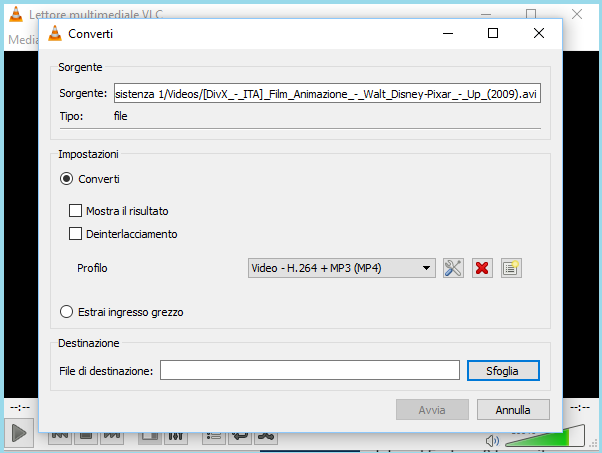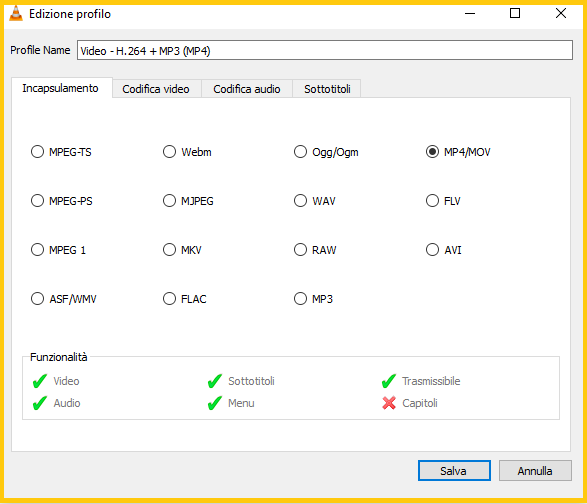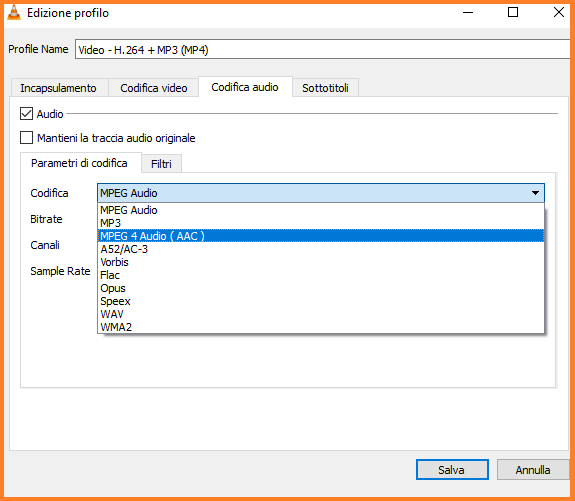Come estrarre l’ audio dai video con VLC
In quest’articolo spieghero in breve e con tutti i passaggi Come estrarre l’ audio da qualsiasi video. Come estrarre l’ audio dai video con VLC.
Impossibile non conoscerlo è il più utilizzato ed apprezzato al mondo. Famoso per le sue innumerevoli proprietà. La principale?. Quella di riprodurre tutti i tipi di formati video e audio. Praticamente qualsiasi cosa si desidera. Di quale software stiamo parlando! te lo dico subito, VLC Media Player. Si presenta assolutamente in forma gratuita, ricco di molteplici funzioni. Disponibile in multilingue, compatibile con svariati sistemi operativi. Il software è completo e leggero.
Si installa perfettamente su tutti i sistemi operativi Windows.
Windows Phone.
Mac OS X.
Linux.
Android.
IOS.
Continuiamo con la nostra guida, e ti spiego Come estrarre l’ audio da qualsiasi video – VLC.
Step 1 –
Grazie alle sue innumerevoli funzioni VLC Media Player permette di estrarre l’ audio su qualsiasi video. L’ operazione non è difficile, anzi veloce e semplice. In pochi minuti il tuo audio sarà estratto e pronto per l’ uso prefisso.
Se ancora non lo hai mai utilizzato, e sei curioso di provarlo ti indirizzo alla sua pagina ufficiale : Download VLC Media Player
L’ installazione è semplicissima, veloce e nessuna configurazione.
Step 2 –
Il migliore programma per estrarre audio dai video – VLC Media Player.
Procediamo. Apriamo VLC Media Player.
Qui la schermata principale.
Step 3 –
Alla schermata principale, accingiamoci ad estrarre l’ audio.
In alto sulla sinistra entra su Media. Scorri in basso dal menu a tendina e click su Converti / Salva.
Step 4 –
Alla seguente finestra Apri Media.
Pigia su Aggiungi e carica il file video dal quale estrarre l’ audio.
Step 5 –
Ecco un esempio di quando si aggiunge il file.
Ricordati di nominarlo, e dove salvarlo. Scegli la cartella di destinazione.
Step 6 –
Terminato, osserva bene le icone presenti. Su quella inerente alle impostazioni, entra e scegli Modifica il profilo selezionato. Seguimi ci siamo quasi.
Step 7 –
Alla nuova finestra, Edizione profilo.
Clicca su MAV.
Ora sempre qui, accedi in Codifica audio.
Assegna mp3 dal menu che visualizzi. Quindi salva.
Continua con Invio.
Il processo è finito, attendere pochi minuti il tuo audio sarà estratto.